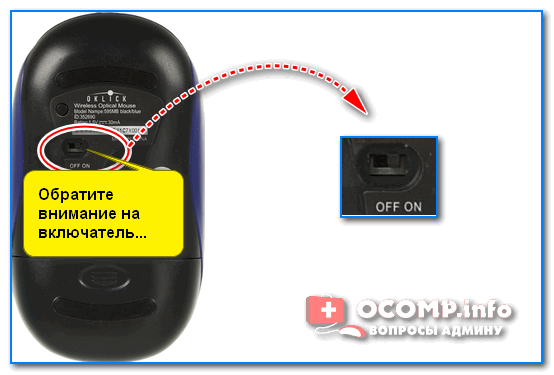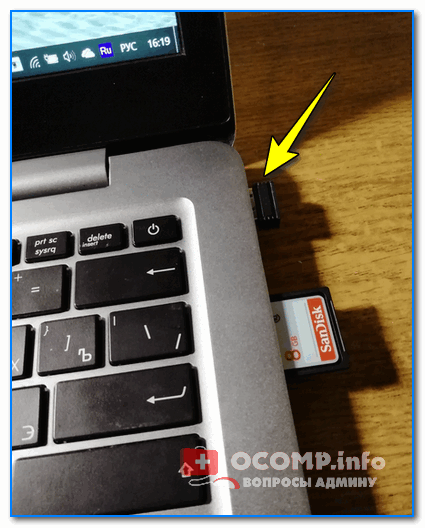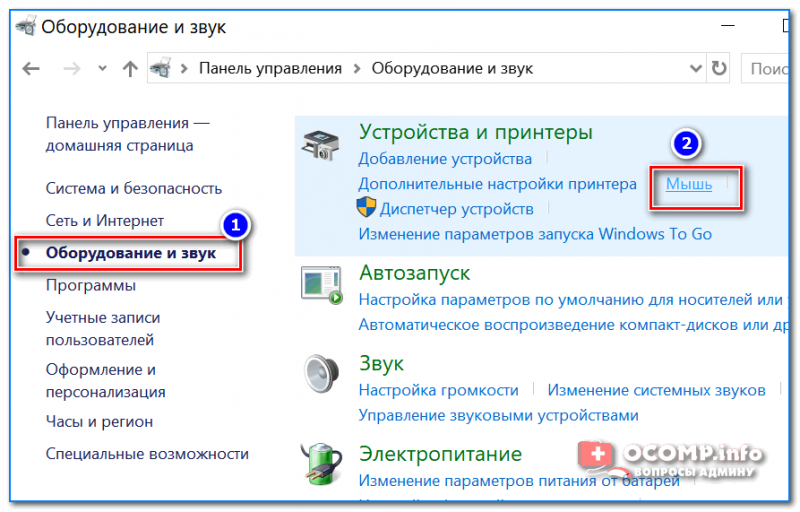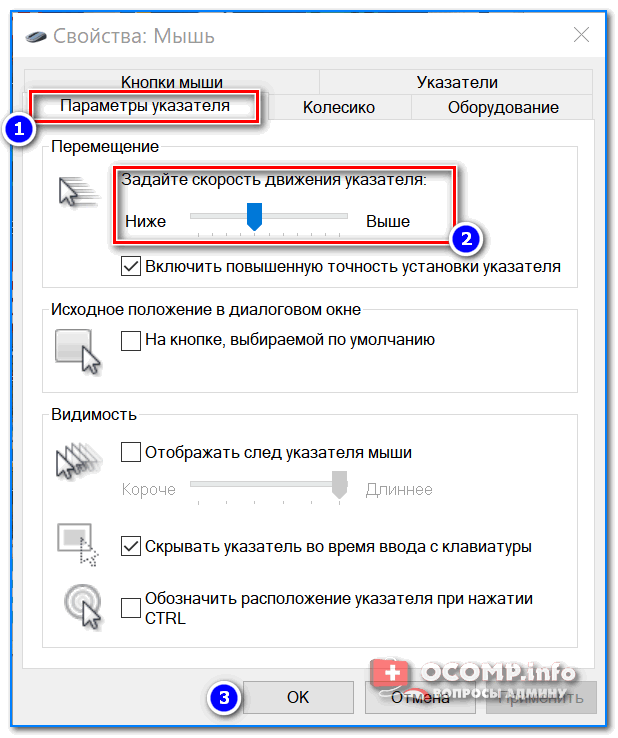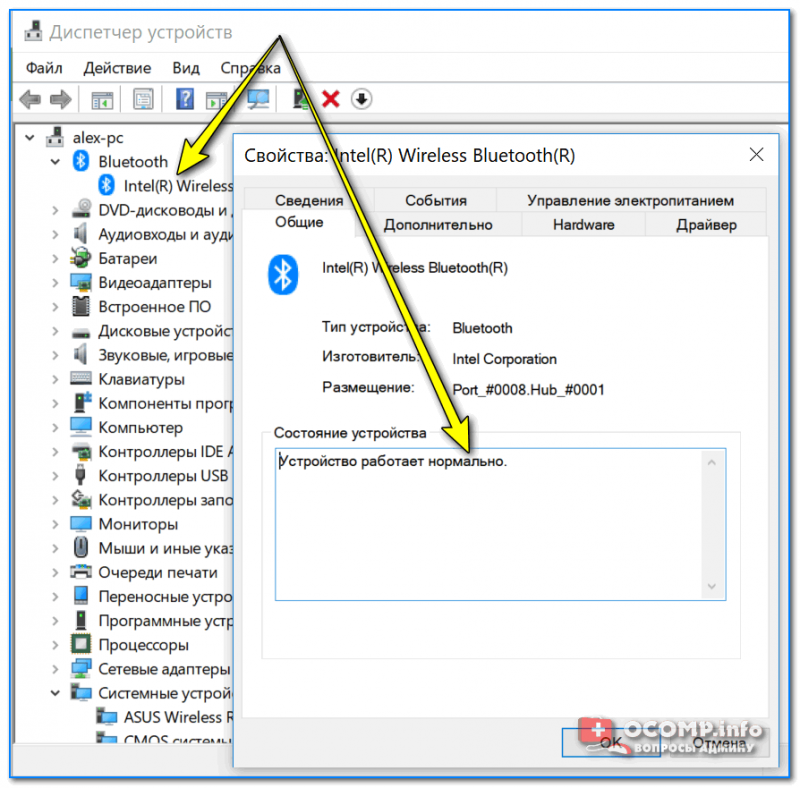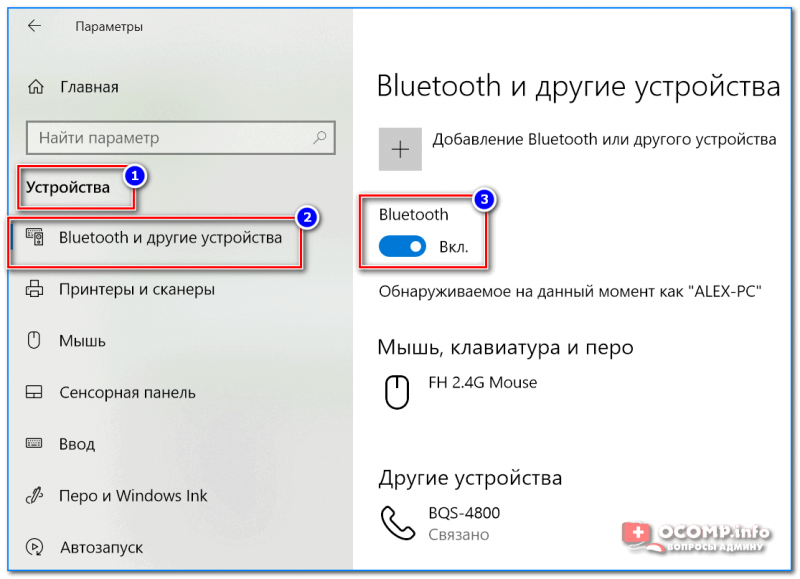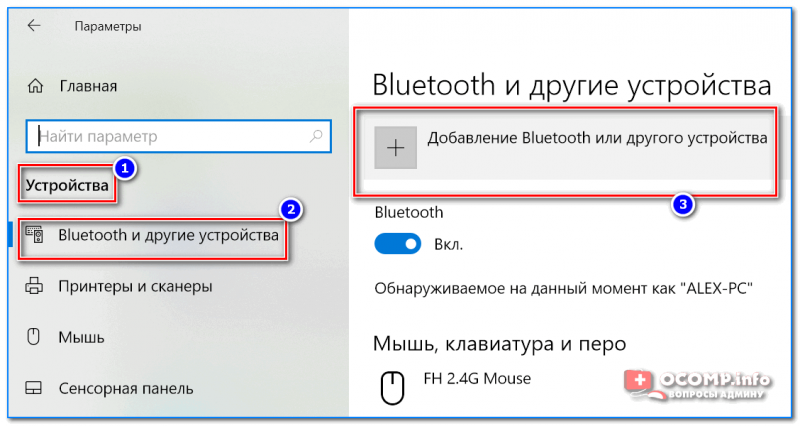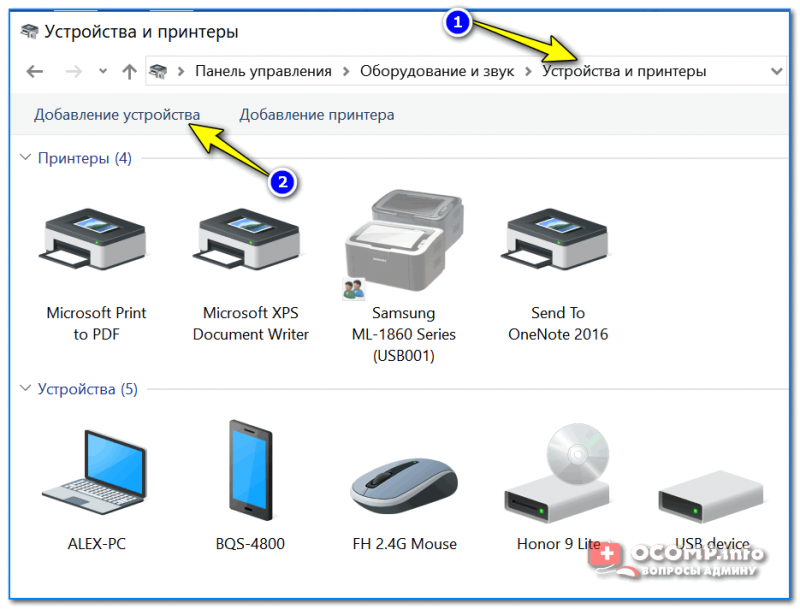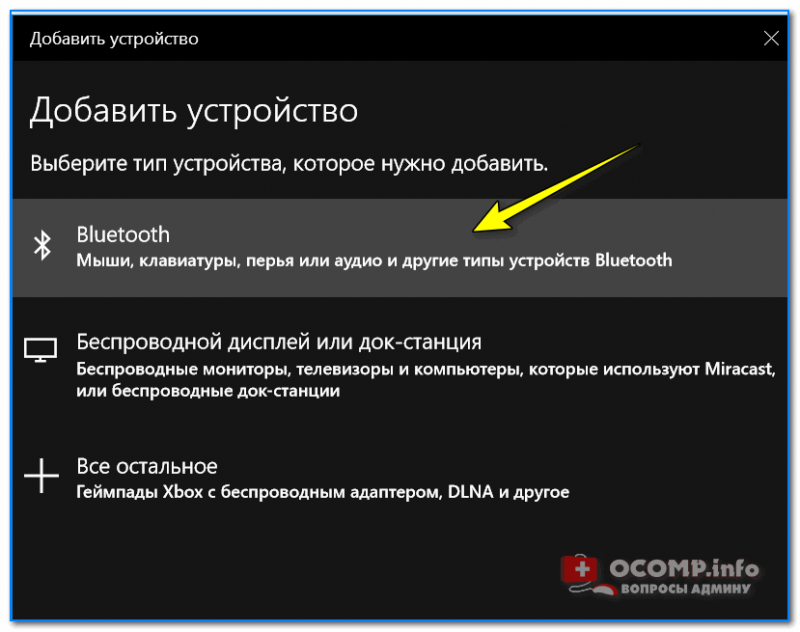Как подключить блютуз мышь smartbuy
Обзор беспроводной мыши Smartbuy SBM-280AG-K
Содержание
Содержание
Беспроводная мышь модели SBM-280AG-K от компании Smartbuy является бюджетным решением при выборе манипулятора и предлагает набор весьма интересных качеств и характеристик за свою цену.
Обоснование выбора
Покупка данной мыши было обусловлена необходимостью в мыши для использования совместно с ноутбуком. При этом основными критериями выбора были: беспроводное подключение, относительно большие габариты (т.е. полноразмерная мышь, а не укороченный «ноутбучный» вариант), разрешение сенсора чуть выше 1000dpi, дизайн (достаточно простой, но современный, при этом не вычурный, без подсветок и т.п.), а также хотелось тихие «silent» клавиши. Отфильтровав поиск каталога интернет-магазина по вышеуказанным критериям, получил весьма скудный перечень моделей, из которых решил остановиться на данной модели, так как, если честно, чисто субъективно понравился дизайн и подкупило наличие «бесшумных»/тихих клавиш.
Упаковка и комплектация
Мышь Smartbuy SBM-280AG-K поставляется в прозрачной пластиковой упаковке-блистере. Такое решение очень удобно, так как при покупке можно сразу оценить форму мыши, не вскрывая упаковку.
На лицевой стороне упаковки нанесена основная информация о модели и ее основных параметрах, на обратной стороне – расширенная информация о характеристиках и производителе.
В комплект поставки мыши Smartbuy SBM-280AG-K входит: сама мышь, нано-передатчик (USB приемник), одна алкалиновая батарейка типоразмера AA (LR6, 2026).
Внешний вид мыши и основные технические параметры
Мышь Smartbuy SBM-280AG-K имеет максимально приближенную к, условно говоря, классической форму. Мышь абсолютно симметрична, подойдет для использования как левой, так и правой рукой.
Размеры корпуса достаточно большие – 115х65х40мм (длина/ширина/высота). При достаточно крупной ладони пользоваться мышью удобно. Рука сразу принимает правильное положение, буквально не ощущая под собой мышь. Хват классический, рука привыкает быстро, можно сказать, что даже и привыкать особо не приходится.
Относительно дизайна можно сказать, что данная мышь имеет весьма нейтральный дизайн. Он достаточно строгий и современный. На столе, при взгляде чуть издалека кажется, что мышь выглядит дороже своих денег. Дизайнеры компании Smartbuy часто вдохновляются дизайном мышей Logitech (судя по многим «подделкам» дизайна в моделях от Smartbuy). В данной модели угадываются черты дизайна Logitech G102 Light Sync и подобных моделей.
Мышь имеет классические три кнопки управления: Левая кнопка мыши (ЛКМ), правая кнопка мыши (ПКМ), нажатие на колесико + прокрутка самого колесика. Дополнительная кнопка одна – регулировка разрешения сенсора (имеется три ступени: 800, 1200, 1600dpi).
ЛКМ и ПКМ снабжены «бесшумными» переключателями, под колесиком расположен стандартно, т.е. слышно «кликающий» переключатель. Громкость вращения колесика на среднем уровне (не громко).
На самом деле небольшой звук нажатия «бесшумных» клавиш присутствует, его едва слышно только сидящему непосредственно за компьютером человеку, а если, например, надеть наушники, то расслышать нажатие будет очень сложно. Другим людям, даже в этой же комнате, звук нажатий на ЛКМ ПКМ мешать точно не будет, а нажатием на колесико пользуются обычно сильно реже чем основными кнопками.
Ход нажатия ЛКМ и ПКМ небольшой и достаточно четкий, срабатывание регистрируется при нажатии на любую точку поверхности клавиши. Случайных нажатий, так сказать под собственным весом пальца, не происходит. Такие переключатели явно отличаются по ощущениям от нажатия от стандартных «кликающих», но особых проблем с привыканием к ним возникнуть не должно.
Колесико имеет отформовки и прорезиненное покрытие. Ход прокрутки колесика вверх-вниз слегка туговат, но привыкаешь к этому быстро, ничего прям ужасного в этом нет. Нажатие на колесико срабатывает стабильно (часто у недорогих мышей с этим проблемы), из минусов его работы можно выделить то, что колесико явно отклоняется в право, а не нажимается точно по центру в вниз.
Я на постоянной основе использую режим 1200dpi, скорости и точности курсора при этом достаточно для большинства задач. В играх пробовал ставить режим 1600dpi вроде становится чуть лучше, понятно, что мышь не позиционируется как игровая, но для нетребовательного пользователя – поиграть будет, скорее всего, возможно. Сенсор имеет видимое свечение (красным цветом). Когда поднимаешь мышь над поверхностью интенсивность свечения снижается.
На обратной стороне мыши присутствует наклейка с обозначением модели и некоторых технических параметров.
Мышь имеет четыре ножки-наклейки, на поверхности стола стоит на всех них ровно, не шатается. Покрытие данных ножек не идеальное, они слегка шаркают по поверхности стола, при этом издают неприятный звук, возможно со временем они немного сотрутся и будет лучше, также этот недостаток решит коврик для мыши.
Отсек для батарейки открывается нажатием + сдвигом вниз, явной предрасположенности к самопроизвольному открытию не имеет.
Под крышкой скрывается место для USB нано- передатчика и отсек для установки батарейки типоразмера AA. Минус в том, что если открыть крышку батарейного отсека, то нано- передатчик вываливается из него сам, так как не имеет фиксации на своем месте.
Разборка мыши
Разборка мыши возможна путем выкручивания одного крепящего винтика, расположенного под батарейкой, а затем сдвига верхней части корпуса назад.
Впечатления от использования
Данная мышь понравилась в первую очередь своими внешними параметрами: крупные габариты, удобный хват, классические пропорции, нейтральный дизайн. Стоит отметить стабильное срабатывание и приятный четкий ход клавиш. Клавиши ЛКМ и ПКМ действительно очень тихие. Качество и расстояние приема сигнала от USB- передатчика вопросов не вызывает. Но противоречивые ощущения отставляет качество работы сенсора.
Плюсы модели:
Недостатки:
За обзор были начислены клубкоины.
Хочешь также? Пиши обзоры и получай вознаграждение.
Как подключить беспроводную мышку к ноутбуку или компьютеру
Беспроводные мышки гораздо удобнее своих «хвостатых» собратьев, но их подключение к ноутбуку и ПК имеет свои нюансы.
Компьютерная мышь — один из самых привычных и удобных манипуляторов для управления курсором на ПК. Но у стандартной проводной версии есть один критический недостаток — ограниченная длинной кабеля свобода в перемещении. Решить эту проблему можно с помощью подсоединения мышки по радиоканалу (Wireless) или по Bluetooth. Мы расскажем, как подключить и настроить беспроводную мышку к ноутбуку или компьютеру, а также выделим главные преимущества и недостатки такого девайса.
Как подключить беспроводную мышку к ПК
В отличие от ноутбука, у ПК нет беспроводных интерфейсов. Значит, для подключения беспроводной мыши понадобится дополнительный USB-адаптер. Как правило, он входит в комплект.
Для подключения мыши сделайте следующее:
Чаще всего подключение происходит автоматически. Но, если что-то пошло не так, подключите проводную мышь и продолжите установку:
Как подключить беспроводную мышь напрямую к ноутбуку
Количество USB-портов на ноутбуке как правило невелико, а на ультрабуке в большинстве случаев их критически мало. Поэтому забивать драгоценные порты адаптерами мы не будем, тем более, что во всех современных ноутбуках есть встроенные модули Bluetooth. Использовать мышь на радиоуправлении (Wireless) мы не рекомендуем, поскольку своей работой они «забивают» канал 2,4 ГГц Wi-Fi.
В остальном процесс подключение мыши будет аналогичным процессу на ПК за тем исключением, что процессом подключения можно управлять с помощью тачпада (вместо использования проводного манипулятора):
Для достаточно дорогих манипуляторов, в частности, игровых с множеством дополнительных кнопок, производители разрабатывают специальные утилиты конфигурации, настройки кнопок и чувствительности оптического сенсора. Эти программы требуют некоторого изучения и тщательной настройки под требования игрока. Без утилиты мышки будут работать в стандартном режиме, как обычные. Кстати, такие модели поставляются с проводом, и они могут «превращаться» в проводные.
Как подключить беспроводную мышь к компьютеру
Пользуюсь подобными мышами постоянно, так как они достаточно удобные в использовании, но не будем вдаваться в подробности удобства. В статье я подробно расскажу про то, как подключить мышку к компьютеру. Также рассмотрим некоторые проблемы, с которыми может столкнуться каждый из пользователей.
Сначала давайте рассмотрим типы подключения. Самый популярный – это коннект при помощи специального внешнего адаптера. Он работает с помощью радиоволн на частоте 2.4 ГГц. Второй тип обычно использует Bluetooth передачу и дополнительного модуля у него нет. Благо у ноутбуков почти у всех есть «Голубой зуб». Ну и третий тип – это совмещение двух этих подключений.
В статье я рассмотрю оба варианта: при подключении с помощью адаптера и при помощи Bluetooth. Если у вас будут какие-то вопросы, то пишите в комментариях.
ПРИМЕЧАНИЕ! Инструкции подходят для всех моделей: SD Connexion, A4Tech, Abkoncore, ASUS, Aceline, Acer, Apple, Canyon, CoolerMaster, Corsair, Cougar, DEXP, Dark Project, Defender, Fellowes, GAMDIAS, GIGABYTE, Gembird, Genesis, Genius, Glorious, HP, Harper, Huawei, HyperX, Jet.A, Kensington, Lenovo, Logitech, MSI, Mad Catz, Marvo, Microsoft, Oklick, Petriot Memory, QUMO, Qcyber, RITMIX, Razer, Redragon, SPEED-LINK, SVEN, Satechi, Sharkoon, Smartbuy, SteelSeries, ThunderX3, Trust, Tt eSPORTS, Xiaomi, ZET, Zowie.
С адаптером
Данный тип мышей – самый популярный, поэтому скорее всего у вас именно такая мышь. Подключается она также достаточно просто, как к ноутбуку, так и к обычному стационарному компьютеру без Bluetooth. И подключение беспроводной мыши к ноутбуку происходит в один этап.
Найдите под корпусом беспроводной модуль и подключите его к одному из USB разъёмов на ноуте или компе. ПК должен при этом быть включен.
На дне мышки найдите переключатель и передвинет его в состояние «ON». Для выключения, наверное, вы уже поняли, нужно передвинуть в состояние «OFF». Но обычно мышь автоматически выключается и делать это постоянно не нужно.
Драйвера должны установиться автоматически, а в правом нижнем углу экрана в трее вы увидите соответствующее уведомление о подключении. Если курсор после этого не двигается, то делаем следующее:
Также можно зайти в «Диспетчер устройств»:
Обычно проблем с подключением не происходит, и драйвера автоматом находятся на всех версиях Windows: 7, 8, 8.1 и 10. Если у вас возникли какие-то трудности, то попробуйте подключить её к другому компьютеру или ноутбуку. В другом случае нужно нести её обратно в магазин.
Подключение по Bluetooth (мышь без адаптера)
Чтобы подключить оптическую Блютуз мышь к ноутбуку – в первую очередь убедитесь, что ваша мышь поддерживает данное подключение. Обычно на дне или сбоку должен быть логотип «Голубого зуба». Также данная информация есть на коробке от мышки.
ВНИМАНИЕ! Если вы собираетесь подключать данную мышку к компьютеру, то убедитесь, что на материнской плате есть поддержка Bluetooth. В другом случае вам нужно будет прикупить дополнительный адаптер
В трее найдите значок «Bluetooth» и нажмите на него правой кнопкой. Далее выбираем кнопку для добавления устройства.
ПРИМЕЧАНИЕ! Если вы не видите данный значок у себя, то нажмите на стрелочку, которая указывает вверх – возможно, он просто скрыт. Если его все равно нет, то проверьте его наличие в диспетчере устройств. Если он отсутствует – то значит скорее всего у вас он не включен и на него не установлены драйвера – по установке Bluetooth есть отдельная подробная статья от моего коллеги тут.
Windows 7
Найдите «Блутус» в трее и включите его, если он ещё не активен – нажимаем правой кнопкой и выбираем «Включить адаптер».
Опять нажимаем правой кнопкой и выбираем «Добавить устройство».
Выбираем вашу мышь из списка. Если вы её не видите, то ещё раз проделайте действия, о которых я написал чуть выше – возможно вы её не включили, или не активировали режим соединения.
Так как мы используем именно мышь, то выбираем «Связывание без кода».
После этого подключение должно быть установлено.
Windows 10
На мышке на дне должна быть кнопка, которая включает «Bluetooth» – вы должны её заметить по соответствующему значку. После включения данной кнопки мышка начнет искать к кому бы подключиться. Чтобы активировать сопряжение, нужно нажать ещё на одну кнопку – чаще всего она называет как «Connect». Понажимайте на неё несколько раз.
Соединение должно уже быть установлено, теперь его надо настроить на ПК. Выбираем пункт «Добавление Bluetooth или другого устройства». Далее выбираем именно подключение по «Блютус».
Теперь среди всех предложенных устройств, вы должны увидеть именно свою мышь – нажмите на неё.
После этого ноутбук и мышь должны приконектиться друг к другу, и вы увидите сообщение об успехе. Попробуйте пошевелить мышкой.
Также я советую дополнительно установить программное обеспечение специально для вашей мыши. Особенно это актуально для крутых игровых устройств, на которых можно настроить более детально чувствительность или запрограммировать некоторые клавиши. Скачать данное ПО можно с официального сайта производителя. Вы можете или зайти на оф. сайт и поискать там вашу мышь, или просто вбить в поисковик полное наименование модели. Точное название модели можно посмотреть на коробке, в инструкции или под корпусом.
Как отключить тачпад (touchpad) на ноутбуке?
Тачпад при работе доставляет много хлопот, так как при печати текста, ты ненароком постоянно соприкасаешься с ним. Но его можно отключить, если у вас на ноутбуке установлена официальная утилита от производителя.
Нажмите на меню «Пуск» и в поиске введите «Мышь» – далее нужно нажать на «Параметры мыши».
В разделе устройства нажимаем на «Дополнительные параметры…».
На одной из вкладок должна быть галочка, которая будет отключать тачпад при подключении подобного устройства. При этом не важно какой аппарат – проводное или беспроводное. В самом конце нажимаем «Применить». Я показал вам на примере бука «Леново», но данная функция есть на всех ноутбуках.
Как подключить беспроводную мышку

В последнее время достаточно большую популярность приобретают беспроводные мышки и клавиатуры.
С одной стороны это очень удобно: нет лишних проводов на столе, мышь свободно скользит в любую из сторон, комфортно использовать в «дорожных» условиях; с другой: есть вопросы по подключению, плюс они далеко не всегда работают до загрузки Windows (что иногда нужно 👀).
Эту статью построю в виде пошаговой инструкции по подключению типовой беспроводной мышки (рассмотрю два наиболее распространенных варианта: так называемую радиочастотную мышь, и Bluetooth). Думаю, заметка будет полезна всем начинающим пользователям, кто еще не пользовался данным типом мышек.
Теперь ближе к сути.
Подключение беспроводной мышки
Радиочастотная (с адаптером)
Эта мышка комплектуется небольшим адаптером (внешне напоминает флешку). Как правило, размер этого адаптера очень скромный: после установки его в USB порт — выступающую часть едва заметна (приведено на фотографиях ниже). 👇
Также бы отметил, что в среднем мышки этой категории стоят дешевле, чем Bluetooth (на сегодняшний день цены сопоставимы с классическими проводными).
Рассмотрю ее подключение по шагам.
ШАГ 1
И так, сначала проверьте комплектность: должна быть сама мышка, батарейки и адаптер (см. фото ниже 👇). Стоит отметить, что батарейки не всегда идут в комплекте к мышке (при покупке обратите на это внимание!).
Примечание : 1) кстати, некоторые начинающие пользователи сталкиваются с тем, что не могут найти адаптер. Дело в том, что иногда он располагается в отсеке для батареек (внутри мышки). Видимо, производители делают так для того, чтобы он не потерялся.
2) Перед началом подключения: отключите от компьютера свою старую мышку.
Комплектность радиочастотной мышки
ШАГ 2
Переверните мышку, откройте отсек для батареек и установите их (обратите внимание на полярность).
ШАГ 3
Некоторые мышки оснащены доп. выключателем. Проверьте, чтобы он был в положении «ON» (т.е. включен). Если у вас нет подобного выключателя — значит мышка, в принципе, должна начать работать сразу же после установки батареек. 👇
Обратите внимание на включатель!
ШАГ 4
Подключите адаптер к порту USB (через неск. секунд должны услышать характерный звук от Windows, который всегда бывает при подключении USB устройств).
Подключение адаптера к USB-порту
ШАГ 5
Попробуйте двинуть мышку, покрутить колесико, нажать правую/левую кнопки. Как правило, после 1-2-х нажатий мышка должна установить связь и начать работать.
В общем-то, на этом все. Если с мышкой все в порядке, батарейки новые (и еще не посажены) — то мышь начнет работу. Никаких доп. настроек задавать не требуется.
ШАГ 6
Далее в разделе «Параметры указателя» задать скорость движения указателя. В общем-то, все стандартно.
Скорость перемещения указателя
Bluetooth-мышка
Bluetooth мышки менее популярны, чем предыдущие. Для их использования, разумеется, на вашем компьютере/ноутбуке должен быть установлен Bluetooth адаптер (обычно, все современные устройства им оснащены). Рекомендую перед настройкой и подключением проверить, работает ли у вас Bluetooth (и включить его при необходимости).
Теперь, собственно, по существу.
ШАГ 1
Зайдите в диспетчер устройств и посмотрите, что Bluetooth-адаптер работает нормально и для него есть драйвера (👉 как открыть диспетчер устройств).
Устройство работает нормально (Bluetooth адаптер)
ШАГ 2
Проверьте, включен ли Bluetooth в настройках Windows (на некоторых ноутбуках есть спец. кнопка на корпусе устройства).
Включен ли Bluetooth (Windows 10/11)
ШАГ 3
Обратите внимание на включатель!
ШАГ 4
Щелкните по значку Bluetooth в трее и запустите функцию добавления нового устройства (см. пример ниже 👇).
Добавление устройства Bluetooth
Альтернативный вариант №1
Альтернативный вариант №2
Альтернативный вариант добавления устройства
ШАГ 5
После чего запустится мастер настройки оборудования: вам нужно указать, что вы хотите подключить Bluetooth мышку и нажать далее.
Как правило, через неск. секунд Windows автоматически подключит устройство и мышкой можно будет начать пользоваться.
Не так давно появились еще и Wi-Fi мышки (выпустила компания HP). Но, честно говоря, я за такой еще не работал и поэтому, как говорится, «ноу комментс» 😉 (да они пока и не получили широкого распространения).